Debian 9.4 システムのインストールと、Jdk およびその他のツールのインストール手順
Vmware への Debian9.0.4 のインストール
新しい Vmware 仮想マシンを作成します
は比較的簡単なので、この部分は飛ばしてください
Vmware に Debian9.0.4 をインストールします
新しく作成した仮想マシンで ISO イメージを選択します
もちろん、この記事も参照できます: https://www.jb51.net/os/619150.html
仮想マシンを起動すると、次のインストール インターフェイスが表示されます
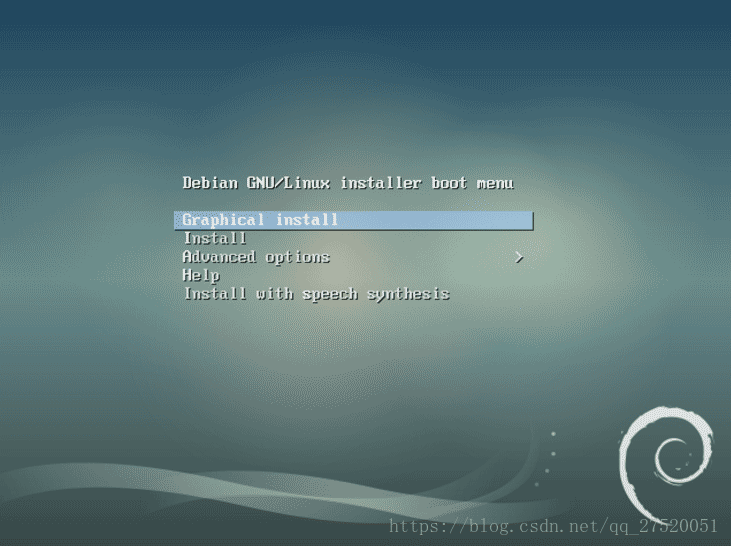
これらのオプションは次のとおりです:
- グラフィカルインターフェイスのインストール ###インストール### ###高度なオプション### ###ヘルプ###
- 音声合成のインストール
- 「intall」を選択します (グラフィカル インターフェースをインストールする必要がある場合は、最初のものを選択できます)。言語選択インターフェースに入ります。
ドメイン名を入力する必要がある場合は、独自のドメイン名を入力できます。そうでない場合は、localhost を使用するか、空のままにします。
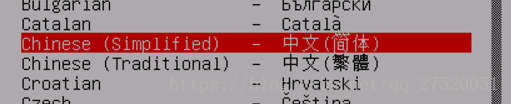
ディスクを分割するときは、必要に応じてオプションを選択してください。このインストールでは、「ディスク全体を使用する」が選択されています。
次に、ニーズに応じてインストールすることを選択できます。ネットワークミラーリングを使用するかどうかなど。 インストールが完了したら、仮想マシンを再起動してログイン インターフェイスに入ります。このとき、デフォルトではグラフィカル インターフェイスが使用されます。システムに入ったら、左上隅の [アクティビティ] をクリックします。
検索バーに「ターミナル」と入力し、「ターミナル」をクリックしてターミナルを入力します。
インストールが成功した後、sudo コマンドを使用すると次のプロンプトが表示されます:
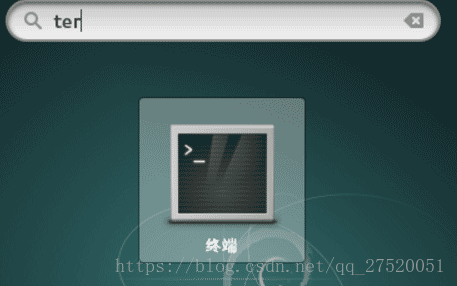 このエラーが発生する理由: 基本的なオペレーティング システムには sudo が付属していないため、自分で解決する必要があります。
このエラーが発生する理由: 基本的なオペレーティング システムには sudo が付属していないため、自分で解決する必要があります。

$su root
コマンドを使用して管理者権限を入力しますapt-get install sudoを使用しますsudoをインストールします
<br>「xxx は sudoers ファイルにありません。この問題は報告されます。」を解決します。
一般ユーザーがコマンドラインに sudo XXX と入力すると、次のエラーが表示されます。
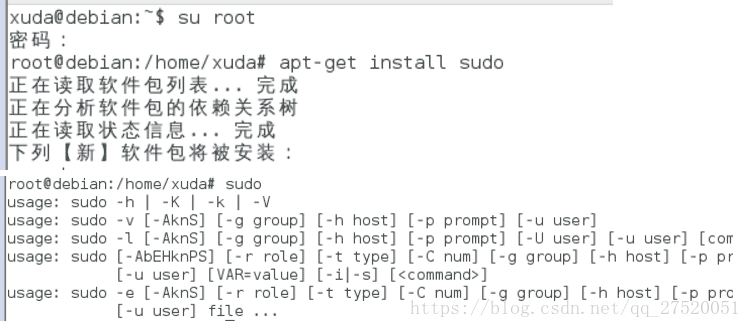
sudo コマンドの意味は、現在のユーザーが root としてコマンドを実行できるようにすることです。実際、権限を持つユーザーは /etc/sudoers に存在するため、すべてのユーザーが sudo を実行できるわけではありません。したがって、/etc/sudoers ファイルを編集することでユーザーに権限を追加できます。
 ファイルは 0440 で読み取り専用権限があるため、
ファイルは 0440 で読み取り専用権限があるため、
を使用して変更後に強制的に保存します。
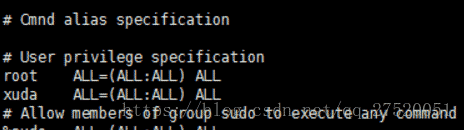 グラフィカルインターフェイスの開閉
グラフィカルインターフェイスの開閉
インストールが成功すると、デフォルトでグラフィカル インターフェイスが表示されます。次の操作はコマンド ライン インターフェイスで実行する必要があります。したがって、グラフィカル インターフェイスを閉じる必要がある場合は、具体的な終了プロセスについて を参照してください。
32 ビット XP で仮想マシンをプレイしても問題はありません。最近 Linux が占有するメモリも飛躍的に増加しています。gnome と kde を使用したい場合は、2 つの仮想マシン システムを開くだけで 2G 以上のメモリが必要になります。仮想メモリに這い始めます。そして行き詰まってしまいます。幸いなことに、私は Linux を初めて学んだとき、コマンド ラインから始めましたが、Debian を起動してコマンド ラインを直接入力する場合、メモリは約 128M あれば十分です。 redhat システムの Linux は、init 3 と init 5 を介して簡単に切り替えることができます。今日、debian システムの init2 ~ 5 はデフォルトで gdm3 を開くようであるため、この方法は機能しないことがわかりました。
最初に思い浮かぶのは
/etc/init.d/gdm3 stopしかし、これはまだ十分に合理化されていません。
2 番目のアイデアは、gdm3 サービスをオフにして、コマンド
を使用することです。
update-rc.d gdm3 -f 削除rcX.d フォルダー内のすべての gdm3 関連スクリプトを削除します。これにより、起動後にグラフィカル メニューが表示されなくなります。
最後の方法は、grub を変更して /etc/default/grub を変更することです
GRUB_CMDLINE_LINUX_DEFAULT="静かな[b]テキスト[/b]"
###その後###更新-grub2
このようにして、一般ユーザーのログインはコマンドモードでログインされます
急にグラフィカル インターフェイスを使用したくなった場合は、
/etc/init.d/gdm3 start
SSH サーバーのインストール
debian コマンド ラインで、
$ sudo apt-get install ssh openssh-server
と入力して SSH をインストールします。SSH をインストールした後、putty または xshell を使用して仮想マシンの debian に接続できます。仮想マシンに接続するには、仮想マシンの IP アドレスを知る必要があります。Linux では ifconfig を使用してマシンの IP を確認できますが、Debian で初めて使用する場合は、次のようになります。エラーが発生します:
これは、Debian システムには独自のネットワーク パッケージが付属していないため、自分でインストールする必要があるためです。次のコマンドを使用します:
$ sudo apt-get install net-tools入力を完了してください
JDKのインストール
JDKをダウンロード
最初に物理マシンを使用してダウンロードし、次に FileZilla などのツールを使用してアップロードできます
wget コマンドを使用してインターネットから直接ダウンロードすることもできます。このチュートリアルでは 2 番目の方法を使用します。
JDKのインストール
jdkを解凍します
環境変数を構成する
jdk の bin ディレクトリへのパスは: /home/xuda/jdk8/jdk1.8.0_171/bin. 次に、環境変数を追加する必要があります
- システム環境変数の編集$ vi /etc/profile
//次の情報をファイルに追加します (root 権限が必要です)
エクスポート JAVA_HOME=/home/xuda/jdk8/jdk1.8.0_171/
エクスポート CLASSPATH=.:$JAVA_HOME/lib/dt.jar:$JAVA_HOME/lib/tools.jar
エクスポート PATH=$JAVA_HOME/bin:$PATH
- 以前の構成をロードします
$ ソース /etc/profile
- 構成結果を確認する
$ java -バージョン
GCC コンパイル環境のインストール
gcc ソースコードをダウンロード
このチュートリアルをダウンロードして、次のソース コードを使用してください
http://ftp.tsukuba.wide.ad.jp/software/gcc/snapshots/8-20180504/
最初に物理マシンにダウンロードしてから、FileZilla などのツールを使用して仮想マシンにアップロードできます。
依存ライブラリをインストールする
$ apt install build-essential libgmp-dev libmpfr-dev libmpc-devGCC のコンパイル
XXX.tar.xz
を解凍します。ダウンロードしたパッケージは .tar.xz で終わるため、この圧縮パッケージは 2 層の圧縮 (外側の層は xz 圧縮方式、内側の層は tar 圧縮方式) を受けていることがわかります。したがって、2 層の解凍を行う必要があります。
//最初のレイヤーを解凍します
$ xz -d gcc-8-20180504.tar.xz
//2 番目のレイヤーを解凍します
$ tar -xvf gcc-8-20180504.tar.xzこの時点で、解凍されたファイルを取得します
コンパイルとインストール
//1. ディレクトリを入力します
$ cd gcc-8-20180504/
//2. コンパイルしてメイクファイルを自動生成する
$ ./configure --disable-multilib
//3. 次のコマンドを実行します
$make
//4. しばらく待ってから
を実行します $ インストールを行う
//5. 再起動して
を入力します $ gcc -バージョンさらに、
をインストールするにはさまざまな方法があります 1.apt-get インストール gcc
2.apt-get install make
3.apt-get インストール gdb
4.apt-get install build-essential
- インストール参照アドレスMySQL のインストール
######参照する######実際には、このステップは apt-get ツールキットを使用して直接インストールできます。apt-get ツールキットの目的は Linux の操作を簡素化することであり、使用効果は同じです インストールパッケージをダウンロードします
このチュートリアルでは Mysql をインストールします###ダウンロード### <br>$ wget https://cdn.mysql.com//Downloads/MySQL-8.0/mysql-8.0.11-linux-glibc2.12-x86_64.tar.gz
解凍
$ tar -zxvf mysql-5.7.22-linux-glibc2.12-x86_64.tar.gz
ユーザー組み合わせユーザーの追加
//ユーザーグループを追加

$ groupadd mysql //ユーザー mysql をユーザー グループ mysql に追加します $ useradd -g mysql mysql
######インストール######mysql ディレクトリにデータを保存するための新しいデータ フォルダーを作成します
$ mkdir データ
一部のチュートリアルでは、インストールに mysql_install_db が使用される場合があります。5.7 以降、mysql_install_db は廃止され、mysqld --initialize に置き換えられました。
$ mysqld --initialize --basedir=/home/xuda/mysql/mysql-5.7 --datadir=/home/xuda/mysql/mysql-5.7/data/
<br>インストール プロセス中にエラーが発生しました: /usr/local/mysql/bin/mysqld: 共有ライブラリのロード中にエラーが発生しました: libaio.so.1: 共有オブジェクト ファイルを開けません: そのようなファイルまたはディレクトリはありません

解決策: $ apt-get -f install
- ディレクトリのアクセス許可を変更する起動ファイルをコピー$ chown -R ルート .
//Mysql ユーザーは、mysql-5.7.20/data/ ディレクトリ内のすべてのファイルの所有者である必要があるだけです
$ chown -R mysql データ
$ cp support-files/mysql.server /etc/init.d/mysqld$ chmod 755 /etc/init.d/mysqld
$ cp my_print_defaults /usr/bin
- /etc/init.d/mysqld

を編集します
//次の内容を変更します:サービス開始basedir=/usr/local/mysql-5.7.20/
datadir=/usr/local/mysql-5.7.20/data
ポート=3306
//ファイルを変更するときに Nodepadd の FTP プラグインを使用できるため、より便利です
$サービスmysqld開始
###ログイン###$mysql -u root -p
最初のログインにはパスワードがありません。後で次のコマンドを使用してパスワードを変更できます。mysql>mysql を使用します;
>mysql>ユーザー設定を更新しますauthentication_string=password("新しいパスワード") where user='root';
要約
Debian は非常に単純なシステムなので、多くのツールがプリインストールされていないため、インストール プロセス中に多くの落とし穴に遭遇することになります。インターネット上のチュートリアルの多くは当てはまらない可能性があるため、自分で調べる必要があります。 ご質問がございましたら、ご連絡ください。
以上がDebian 9.4 システムのインストールと、Jdk およびその他のツールのインストール手順の詳細内容です。詳細については、PHP 中国語 Web サイトの他の関連記事を参照してください。

ホットAIツール

Undresser.AI Undress
リアルなヌード写真を作成する AI 搭載アプリ

AI Clothes Remover
写真から衣服を削除するオンライン AI ツール。

Undress AI Tool
脱衣画像を無料で

Clothoff.io
AI衣類リムーバー

AI Hentai Generator
AIヘンタイを無料で生成します。

人気の記事

ホットツール

メモ帳++7.3.1
使いやすく無料のコードエディター

SublimeText3 中国語版
中国語版、とても使いやすい

ゼンドスタジオ 13.0.1
強力な PHP 統合開発環境

ドリームウィーバー CS6
ビジュアル Web 開発ツール

SublimeText3 Mac版
神レベルのコード編集ソフト(SublimeText3)

ホットトピック
 7467
7467
 15
15
 1376
1376
 52
52
 77
77
 11
11
 18
18
 19
19
 Debian 12 にスナップをインストールする方法
Mar 20, 2024 pm 08:51 PM
Debian 12 にスナップをインストールする方法
Mar 20, 2024 pm 08:51 PM
Snap は、Linux システム用に設計された外部パッケージ マネージャーで、コンテナ化されたアプリケーションをインストールする便利な方法を提供します。 Snap を使用すると、追加の依存関係のインストールを心配することなく、パッケージを簡単にダウンロードしてインストールできます。マネージャーは、パッケージに必要な依存関係を自動的に解決し、パッケージがシステム上でスムーズに実行されるようにします。 Snap はネイティブの apt パッケージ マネージャーを補完し、システムにアプリケーションをインストールして実行するための別のオプションを提供します。このガイドでは、Debian12 に Snap をインストールする方法に関する完全なガイドが記載されています。概要: Debian12 に Snap をインストールする方法 Snap で利用可能なパッケージを確認する方法 Snap でパッケージに関する情報を確認する方法
 Debian 12 に Steam をインストールする方法
Mar 21, 2024 pm 10:10 PM
Debian 12 に Steam をインストールする方法
Mar 21, 2024 pm 10:10 PM
STEAM は、Valve Corporation が開発した人気のゲーム プラットフォームで、ゲームを購入、ダウンロード、インストールし、プレイすることができます。自動アップデート、マッチメイキング、ソフトウェア関連の問題を解決するためのコミュニティ フォーラムなどの機能を提供します。これに加えて、Steam には広範なコミュニティ サポートがあるため、Steam を使用して他のプレイヤーや開発者と交流することもできます。このガイドでは次のことを学びます: Debian12 に Steam をインストールする方法 Debian12 で Steam を実行する方法 Debian12 から Steam を削除する方法 結論 Debian12 に Steam をインストールする方法 Debian12 に Steam をインストールできます: Debian 公式リポジトリ deb パッケージ
 Wine の Debian インストールと Wine の Debian インストールのチュートリアル
Feb 12, 2024 am 10:36 AM
Wine の Debian インストールと Wine の Debian インストールのチュートリアル
Feb 12, 2024 am 10:36 AM
Wine は、Linux システム上で Windows アプリケーションを実行できる互換性レイヤーです。ユーザーは、デュアル システムのインストールや仮想マシンのセットアップを必要とせずに、Linux システム上で Windows アプリケーションをシームレスに実行できます。この記事では、Debian システム上で Windows アプリケーションを実行する方法を紹介します。 Wine をインストールし、関連するチュートリアルをいくつか提供します。 Wine のインストール Debian システムに Wine をインストールするのは非常に簡単です。 apt コマンドを使用し、ターミナルを開いて次のコマンドを入力するだけです: ```shellsudoapt-getupdatesudoapt-getinstallwine```これにより、パッケージ リストが更新され、Wine がインストールされます。インストールが完了したら、次のことができます
 Windows に Debian と deb ファイルをインストールするための完全なガイド
Feb 14, 2024 pm 11:03 PM
Windows に Debian と deb ファイルをインストールするための完全なガイド
Feb 14, 2024 pm 11:03 PM
Windows システムに Debian をインストールすることと、Windows に deb ファイルを直接インストールすることは、多くの Linux 愛好家がデュアル システムを探索したり、新しいソフトウェアを試したりするための方法です。この記事では、これら 2 つのインストール方法の手順と注意事項について詳しく説明します。 Windows での Debian のインストール Windows システムに Debian をインストールするには、通常、VirtualBox などの仮想マシン ソフトウェアを使用する必要があります。具体的な手順は次のとおりです: 1. VirtualBox は、仮想マシン上で実行できる無料の仮想化ソフトウェアです。同じコンピュータ、複数のオペレーティング システム。 2. Debian ISO イメージ ファイルをダウンロードする ダウンロード リンクは、Debian 公式 Web サイトにあります。 3.で
 Debian 11 でシステムをログアウトまたはシャットダウンする方法
Dec 27, 2023 pm 02:22 PM
Debian 11 でシステムをログアウトまたはシャットダウンする方法
Dec 27, 2023 pm 02:22 PM
Debian11でシステムをシャットダウンするにはどうすればよいですか?エディターでの具体的な操作を見てみましょう。方法 1: [すべてのアプリ] - [ログアウト] をクリックします。ポップアップインターフェイスで[シャットダウン]をクリックします。方法 2: ターミナルで次のコマンドを実行します: sudoshutdown-hnow
 Debian に GCC および GCC10 をインストールするための詳細ガイド
Feb 10, 2024 pm 03:57 PM
Debian に GCC および GCC10 をインストールするための詳細ガイド
Feb 10, 2024 pm 03:57 PM
Debian は人気のある Linux ディストリビューションであり、サーバーやデスクトップ システムで広く使用されています。GCC (GNUCompilerCollection) は、C、C++、Fortran、およびその他のプログラミング言語のコンパイルに使用されるオープン ソース コンパイラ スイートです。Debian システムでは、GCC および GCC10 のインストールは非常に簡単です. この記事では、詳細なインストールガイドを提供します。 GCC1 をインストールします。ターミナルを開き、次のコマンドを使用してパッケージ リストを更新します: ```shellsudoaptupdate``` 2. GCC とその関連ツールをインストールします: sudoaptinstallbuild-essential このコマンドはインストールします。
 Debian11でデスクトップショートカットアイコンを追加する方法
Jan 09, 2024 am 10:06 AM
Debian11でデスクトップショートカットアイコンを追加する方法
Jan 09, 2024 am 10:06 AM
Debian11 でデスクトップにアプリケーションのショートカットを作成するにはどうすればよいですか?通常、Windows システム インストール プログラムはデスクトップにアプリケーション ショートカットを作成しますが、Debian11 でアプリケーション ショートカットを作成するにはどうすればよいですか?以下の詳細なチュートリアルを見てみましょう。デスクトップ上の何もないところを右クリックし、[ランチャーの作成]を選択します。ポップアップインターフェースの[コマンド]でショートカットを作成するプログラムを設定します。エディタはターミナルエミュレータを例にしています。アイコンはユーザー自身で設定できます。設定が完了したら、[作成]をクリックします。すると、下の図に示すように、ショートカットが表示されます。ショートカットが不要になった場合は、アイコンを右クリックして[削除]を選択してください。
 Zig プログラミング言語 12 を Debian にインストールする方法
Feb 19, 2024 pm 08:39 PM
Zig プログラミング言語 12 を Debian にインストールする方法
Feb 19, 2024 pm 08:39 PM
Zig は、セキュリティ、パフォーマンス、保守性に重点を置いた新興プログラミング言語です。学習しやすい構文、強力な標準ライブラリ、および高度なコンパイル時機能により、システム プログラミングに大きな可能性がもたらされます。 Zig プログラミング言語 12Bookworm を Debian にインストールする システムを最新の状態に保つことは、システム管理における重要なベスト プラクティスです。新しいソフトウェアをインストールする前に、コマンドを実行して Debian システムが最新であることを確認してください。 sudoaptupdatesudoaptupgrade このコマンドは、アップグレードおよび新しいパッケージのインストール用のパッケージ リストを更新します。ステップ2。 Zig プログラミング言語を Debian 12 にインストールします。Zig を Debian 12 にインストールするには、主に 2 つの方法があります。1 つは AP を使用する方法です。








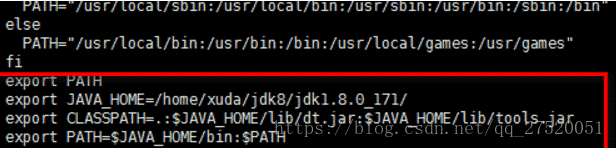



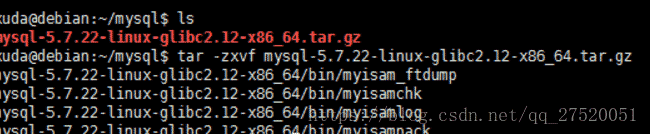
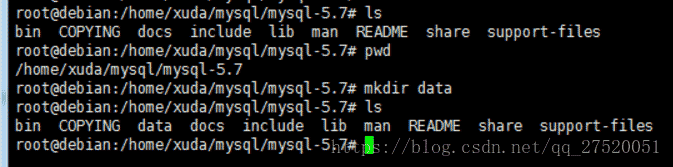

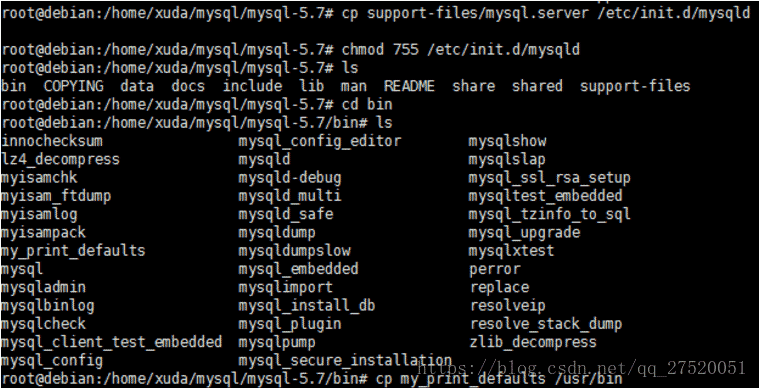
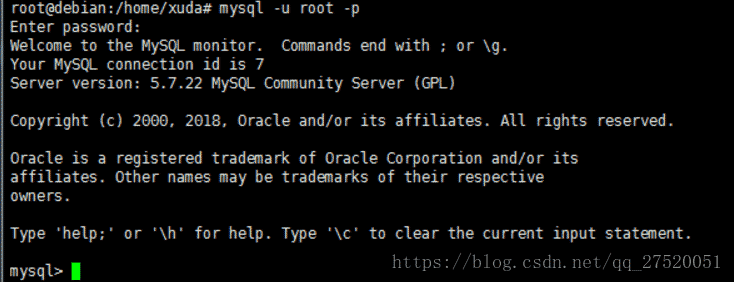 要約
要約